Alguns hobistas estão iniciando com microcontroladores e tem ainda um pouco de dificuldade em usar o Mplab_Ide para compilar seus projetinhos ou mesmo alterar arquivos asm fornecido pela Internet. Que tal um pequena ajuda! Veja mais…
Apesar de ter muitos tutoriais de como usar o Mplab_Ide, este é mais especifico para uso com os arquivos deste blog.
Para começar, precisará baixar o Mplab_Ide e instalar em sua máquina corretamente. Após baixar o arquivo, via Internet, do site da Microchip, deverá clicar neste para começar todo o processo de instalação de forma automática. Feito isto, vamos seguir os passos abaixo:
1) Crie uma pasta na raiz ( diretório) ‘C:/’ e nomeie, por exemplo, de ‘My_Proj’.
2) Abra o Mplab_Ide, clicando no atalho do programa.
3) Clique em ‘Project’, para iniciar um novo projeto e também em ‘Project Wizard…’.
4) Abrirá uma janela de bem-vindo, e deverá clicar em ‘Avançar’.
5) A próxima janela (Step 0ne) pedirá para escolher o modelo do PIC a ser usado. Escolha segundo o que está no arquivo ‘ASM’ a compilar (veja junto ao cabeçalho, nas primeiras linhas) e clique em ‘Avançar’.
6) Nesta janela (Step Two), informamos aonde se encontra o compilador, linkador e biblioteca do Mplab. Escolheremos na caixa chamada de ‘Active suite’ , a ferramenta “Microchip MPASM Toolsuite”. Imediatamente já deverá aparecer o nome do compilador, linkador e da biblioteca , na caixa chamada de ‘Toolsuits Contents’. Na caixa abaixo de nome ‘Location’ deverá aparecer o caminho de onde se encontra cada um deles. Caso apareça um ‘X’ em cor vermelha na frente de cada ferramenta, isto significa que ela não se encontra instalada ou não foi definido o caminho para ela ser acessada. Neste caso, procure estas no local que foi instalado o Mplab-Ide, na pasta de nome ‘MChip_Tool’. Se tudo estiver correto, então clique em ‘Avançar’.
7) Abrirá uma janela (Step Three) onde devemos informar um nome qualquer para o projeto e onde deverá ser guardado. Chamamos, como exemplo, de ‘My_placa’ e guardamos em C:/My_Proj. Clicamos em ‘Avançar’.
8) Nesta janela (Step Four), poderemos adicionar o arquivo ‘ASM’ desejado (ou outros arquivos que compõem o projeto). Na caixa a esquerda, escolha o arquivo desejado e depois clique em ‘ADD’ para incluir no projeto. Caso erre, clique no arquivo e depois em ‘Remove’. No nosso caso, deveremos salvar uma cópia do arquivo asm a compilar na pasta ‘My_proj’. Agora, se o arquivo for baixado deste blog, ele terá terminação .txt, e não será enxergado na pasta (ve somente ‘.asm’). Clique em ‘Avançar’, sem adicionar o arquivo ainda.
9) Aparecerá uma janela de finalização (Project Wizard) , e deverá ser clicado em ‘Concluir’.
10) Deverá aparecer 2 janelas, sendo uma menor no lado esquerdo, com o nome do projeto e os tipos possíveis de arquivos a adicionar e uma janela maior a direita de nome ‘Output’ que é usada para descrever o resultado da compilação.
11) Se o arquivo terminação .txt (baixado neste site), chegou a hora de inclui-lo ao projeto. Como a terminação .txt não é aceita pelo compilador temos que usar um artifício.
Abra um novo arquivo asm. Para isto clique em ‘File’ e depois em ‘New’. Aparecerá uma janela com o nome ‘Untitled’.
12) Abra o arquivo txt e copie todo o seu conteúdo, usando os comandos ‘Editar’ e depois ‘Selecionar tudo’, dando um ‘Control C’ para gravar na área de transferência. Depois clique no arquivo novo ‘Untitled’ e copie dentro dele usando o ‘Control V’.
Salve este arquivo novo com o nome que desejar, no caso será ‘Placa.asm’, por clicar em ‘File’ e depois ‘Save as..’. Deverá ser notado uma diferença de cor no arquivo, pois as instruções estarão em azul e os labels em vermelho, sendo que antes, era tudo em preto.
13) Se for clicado em ‘Project’ e depois ‘Build placa.asm’ já deverá ocorrer a compilação, em modo isolado, e funciona somente com um único arquivo. No caso de haver varios arquivos a serem linkados, teremos que inclui-los ao nosso projeto.
14) Para isto, clique em ‘Project’ e ‘Open’, abrindo janela chamada de ‘Open Project’, clicando no projeto inicial que demos o nome de ‘My_placa.mcp’ na pasta ‘My_proj’. Aparecerá 2 janelas, uma pequena com o nome do projeto e a janela ‘output’.
15) Clique em ‘Project’ e depois em ‘Add Files to Project’.
16) Clique no nome do arquivo asm a compilar , no caso ‘placa.asm’.
17) Clique em ‘Abrir’, que aparecerá na caixa a esquerda em ‘Source Files’. Clique nele (placa.asm) para abrir na tela principal. Havendo outros arquivos integrantes do projeto, inclua-os nesta fase.
18) Com o arquivo asm a compilar em destaque (clique nele antes), clique em ‘Project’ e depois em ‘Build All’. É nesta etapa que podemos modificar o arquivo asm conforme desejamos (brincar com ele). Assim, modifique e depois volte a compilar sempre, clicando em ‘Build All’.
19) Se tudo correu bem, haverá uma informação na janela ‘Output’ com dizeres: ‘BUILD SUCCEEDED’.
20) Se deu erro e não houve compilação, haverá uma mensagem de erro na janela ‘Output’. Com o tempo, esses erros lhe serão familiares, que envolvem erros de digitação, repetição de labels, esquecimento de virgulas, etc. Abaixo vemos o erro gerado quando separamos a instrução ‘clrf’ para ‘clr f’.
Note que a mensagem tem avisos (warnings) e erros (error). Com avisos, é permitido a compilação, mas com erros jamais.
Curiosidades:
Como estimular o desejo de aprender
Como ajudar pessoas com transtornos de ansiedades
Fantásticas dunas do litoral polonês
“Mayday! Mayday! Mayday!” — a chamada que salva vidas
Você sabia?
Quem criou as leis que governam o Universo?
Como o árabe tornou-se a lingua dos instruidos
Mestres medievais da astonomia
Faça bom uso de sua curiosidade
Florestas tropicais – como explorar sem destruir?
Busca de um céus mais seguros
O que aprendemos dos projetos da natureza?
Nostalgicos moinhos de vento!
A história da ‘cortiça’
Carros – no presente e no passado
O sistema de ‘spray’ do besouro
Ouvindo sons do espaço
Porque as estrelas são cintilantes?
Uma voz silenciosa que pode se ouvida
Outros assuntos:
Como acabar com a tática do silêncio
Os milagres são possíveis – 3 objeções
Como enfrentar o bullying sem ter de partir para a briga (animação)
Como criar filhos responsáveis
Como administrar o seu dinheiro
Ensine valores morais a seus filhos
Ensine seus filhos bons principios com atividades de colorir
Como posso ter ânimo para exercitar
Como posso controlar meu peso?
Entrevista com um bioquímico
Adolescentes- O que fazer se estou sofrendo bullying?
Como evitar ferir com palavras?
Como tratar seu cônjuge com respeito?
Até o próximo artigo!!!
7 thoughts on “COMO COMPILAR OS ARQUIVOS ASM FORNECIDOS NESTE BLOG, JUNTO COM O MPLAB_IDE”
Comments are closed.
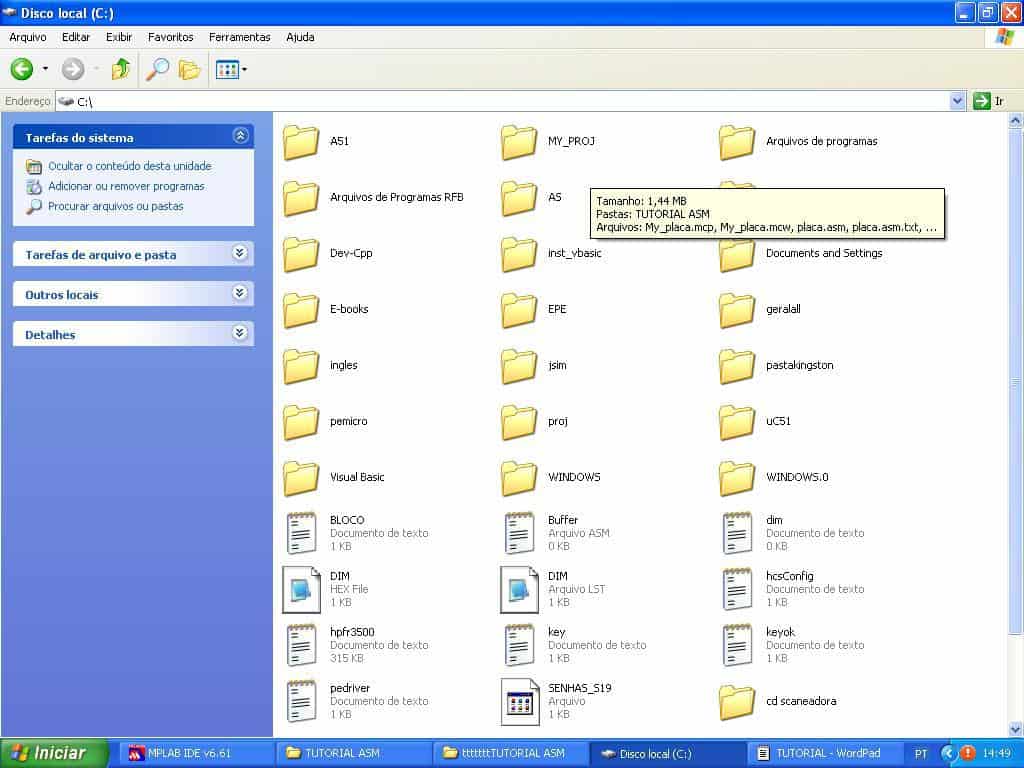
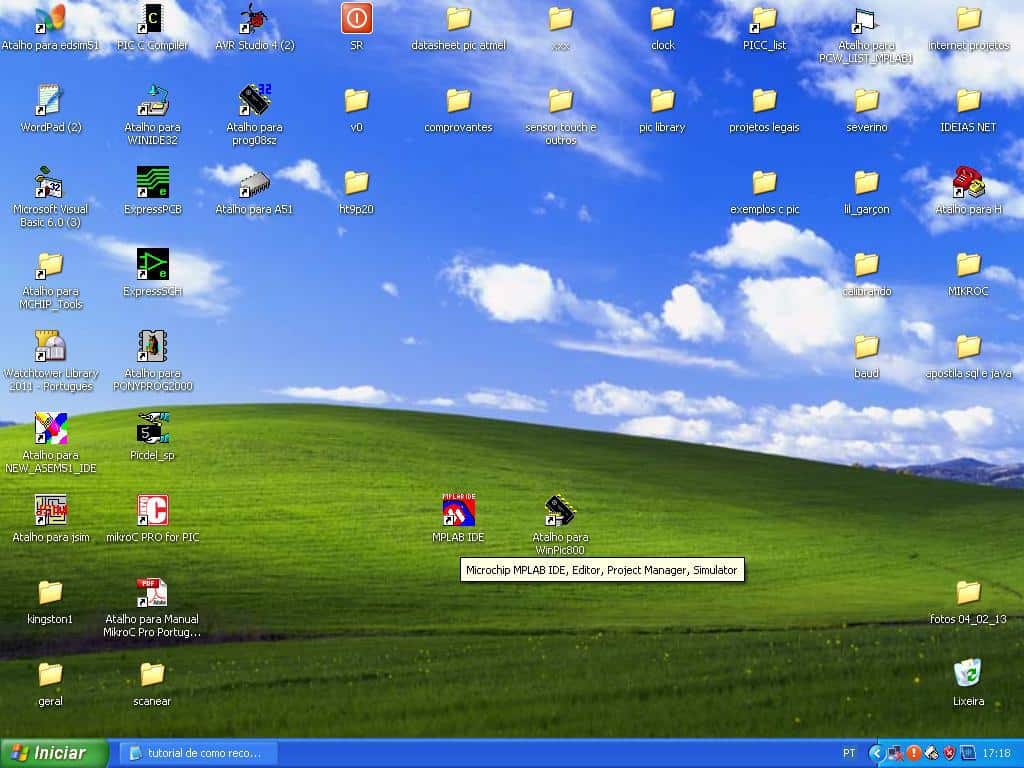
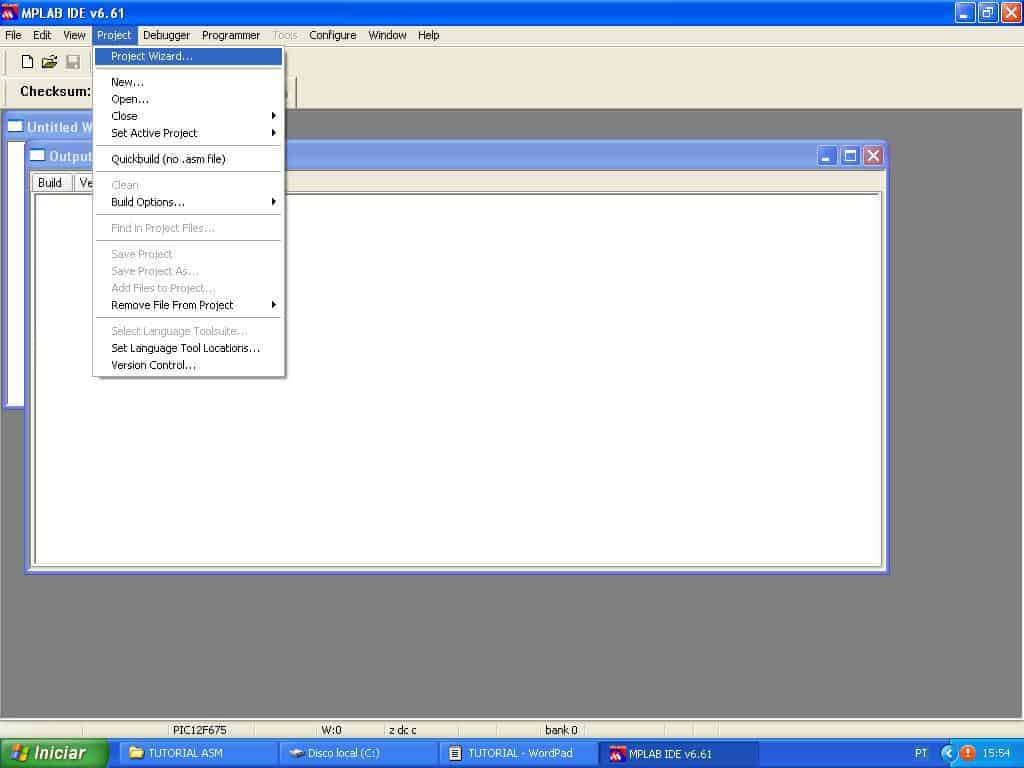
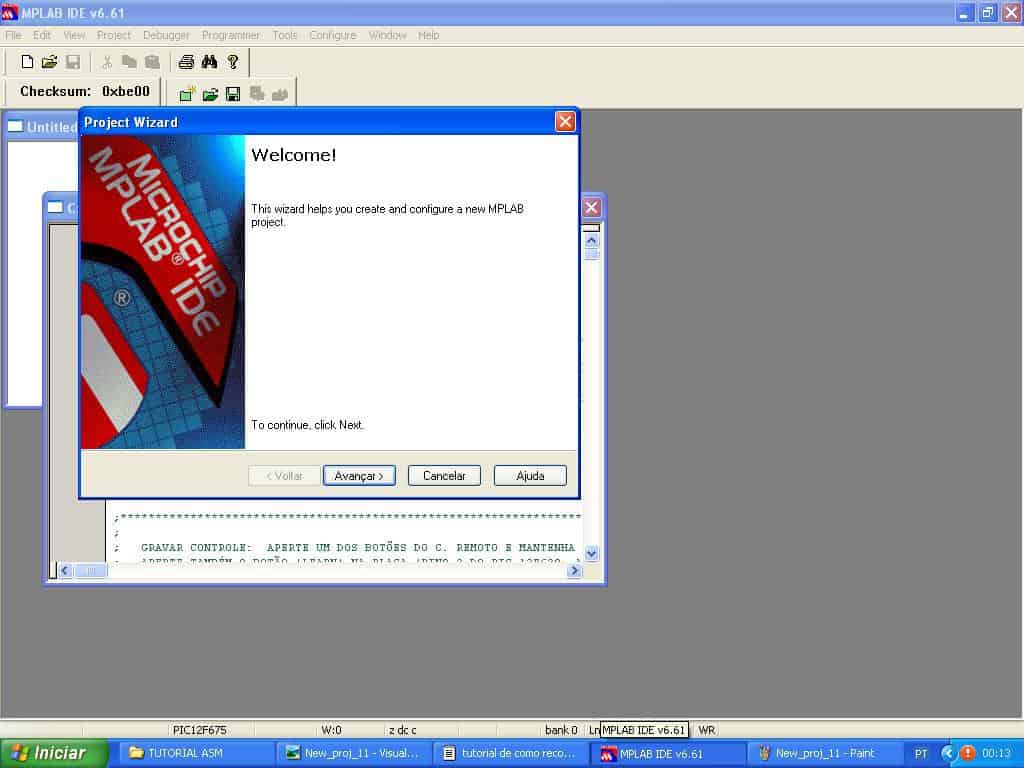
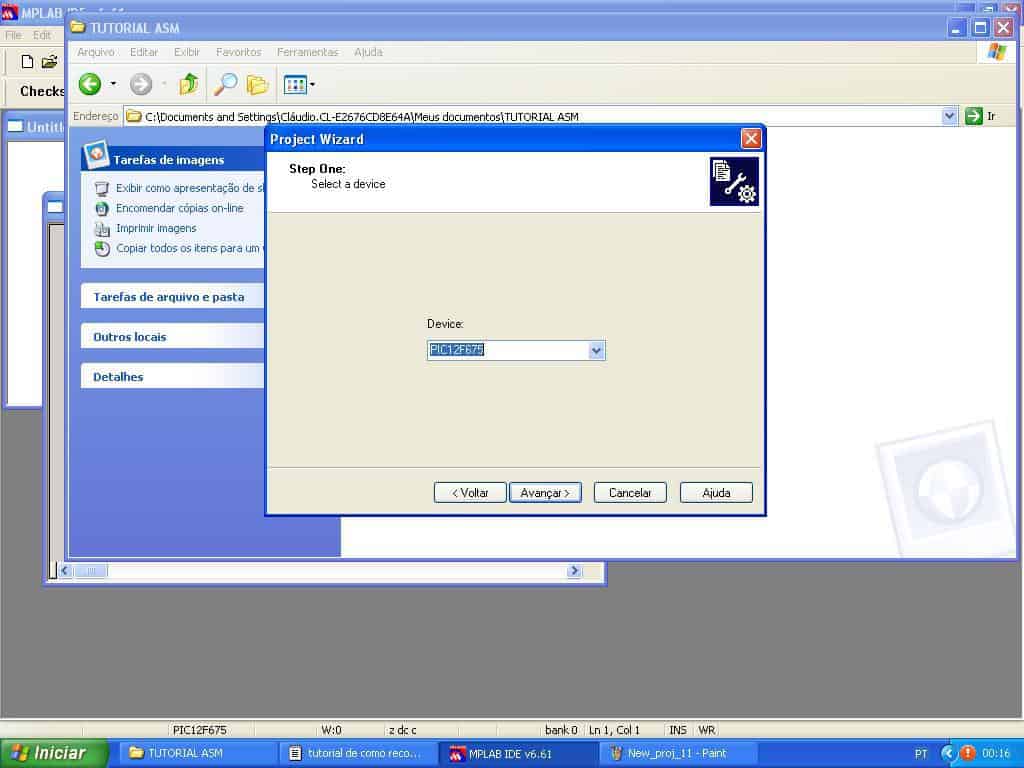
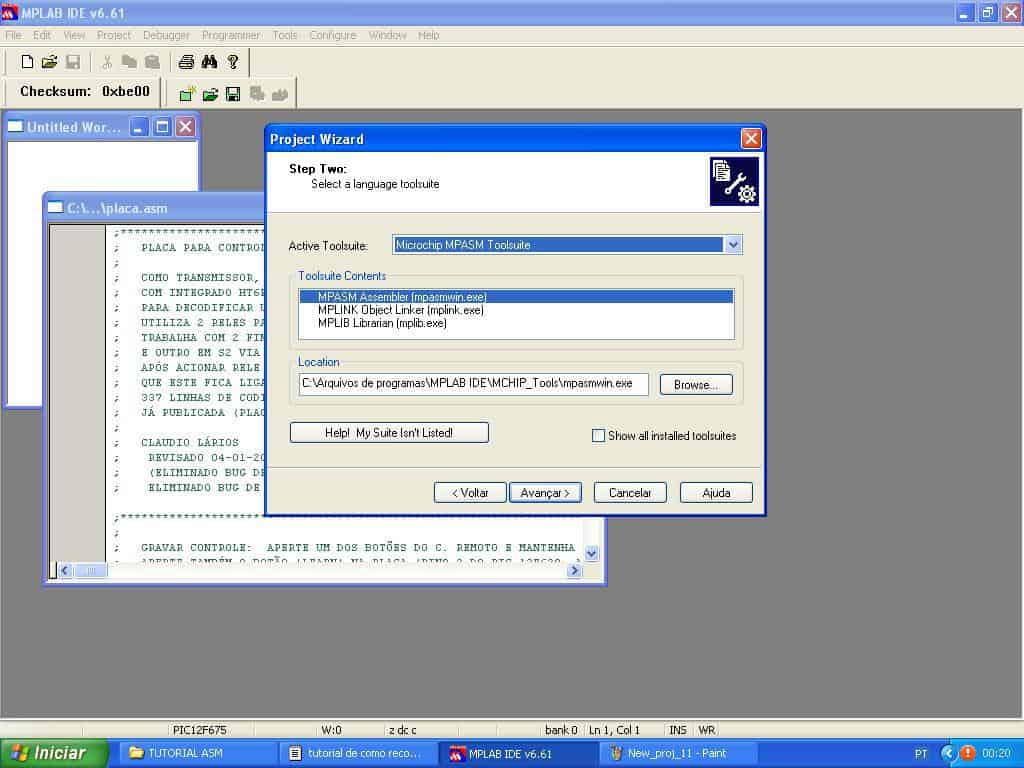
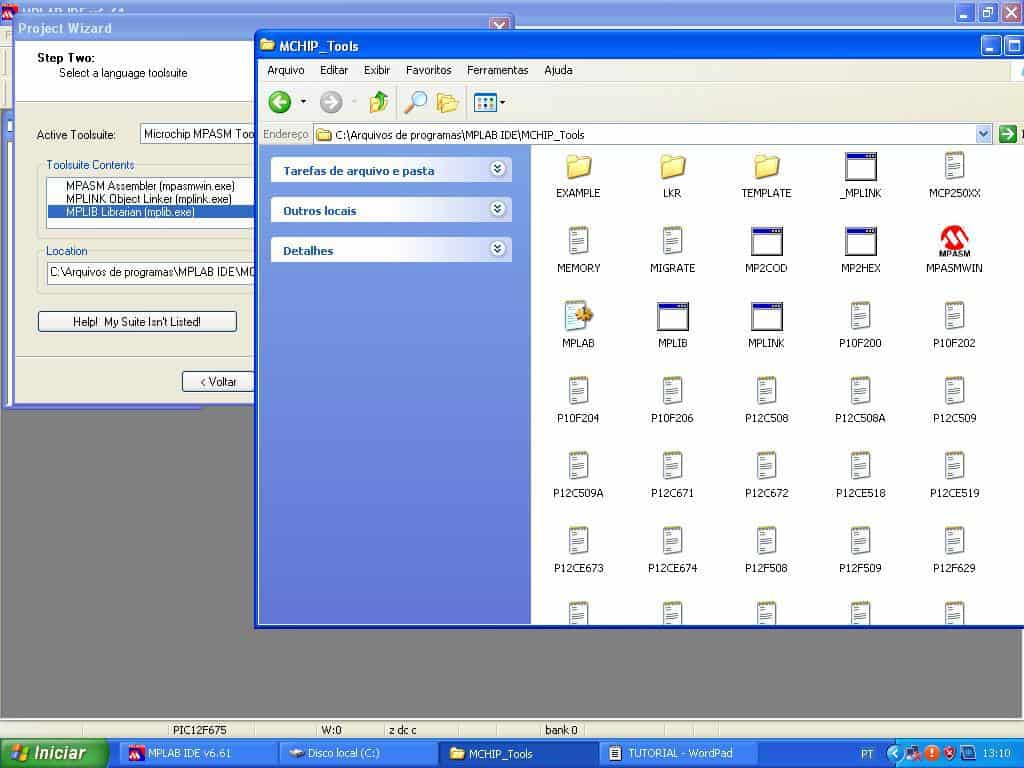
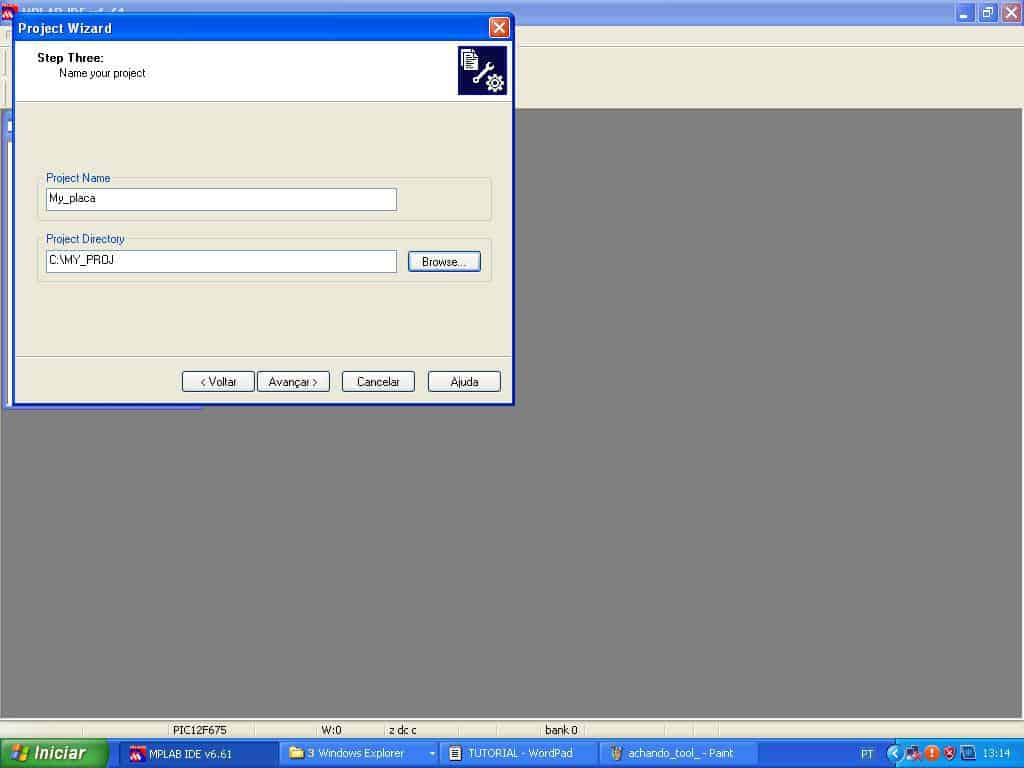
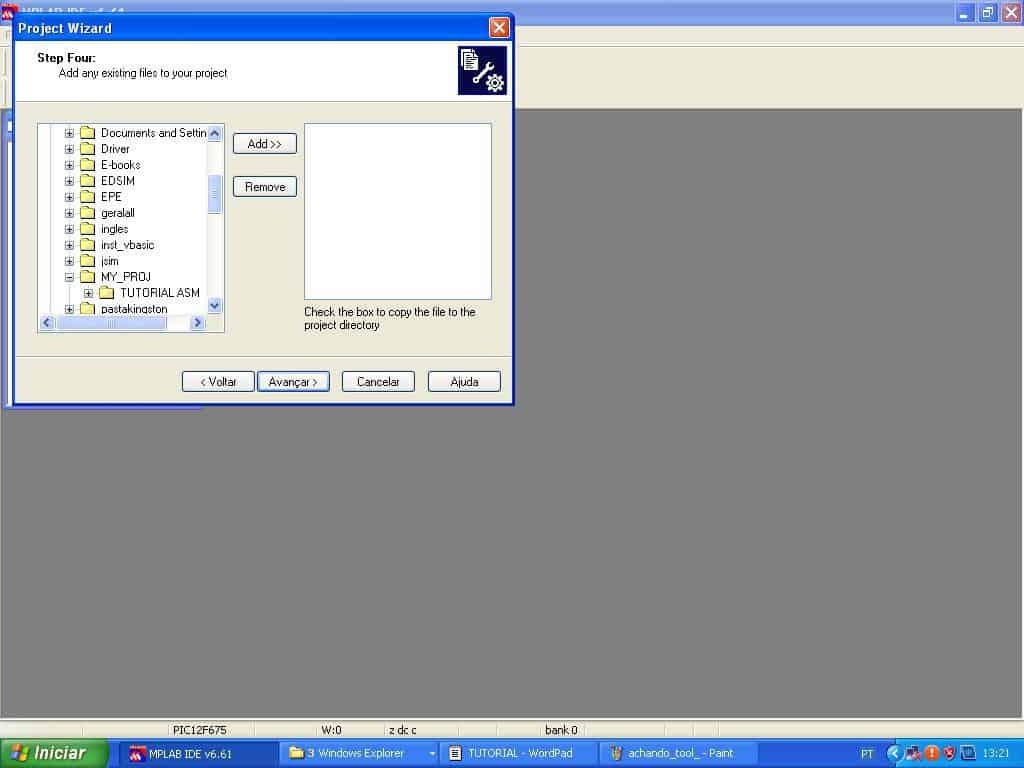
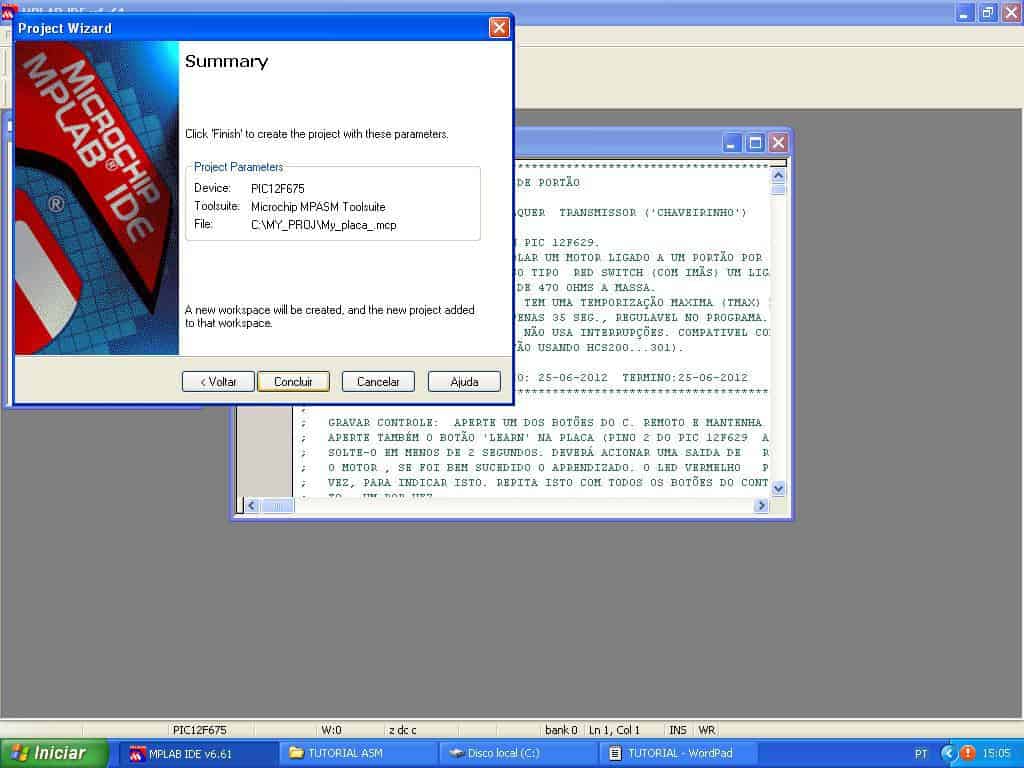
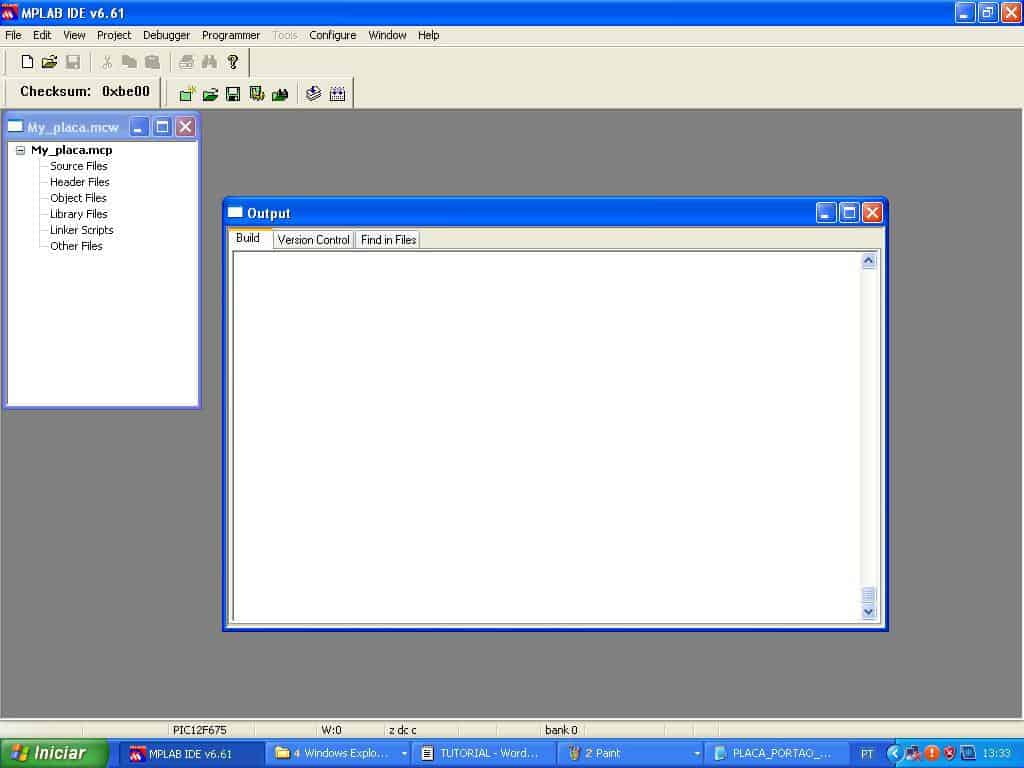
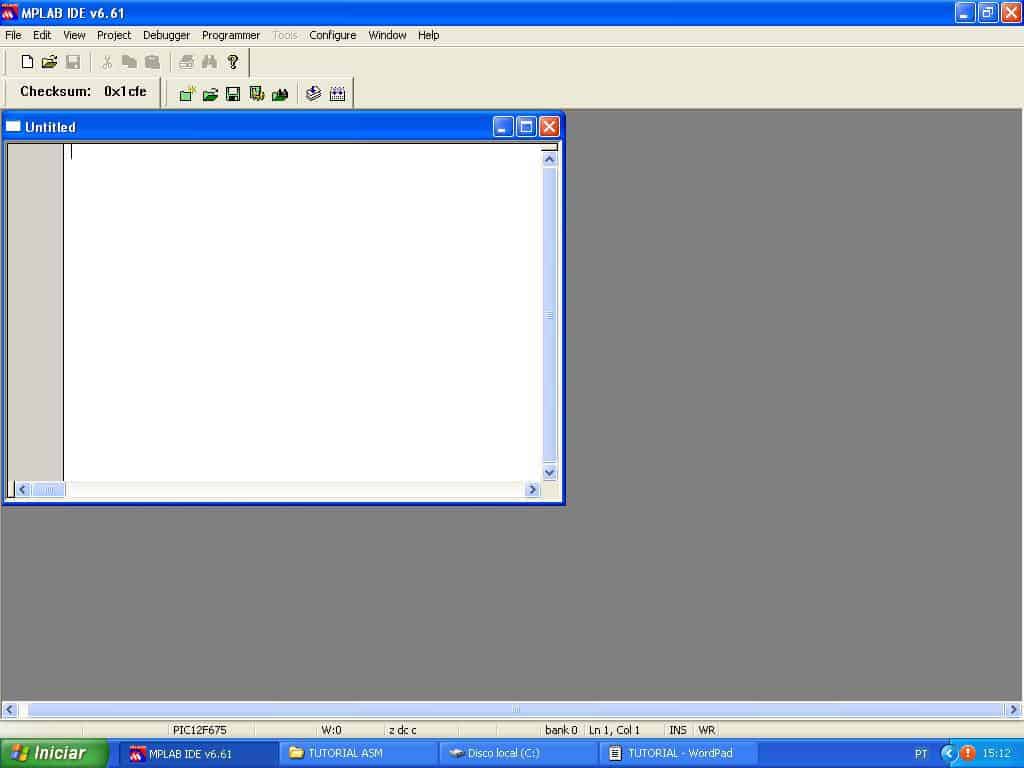
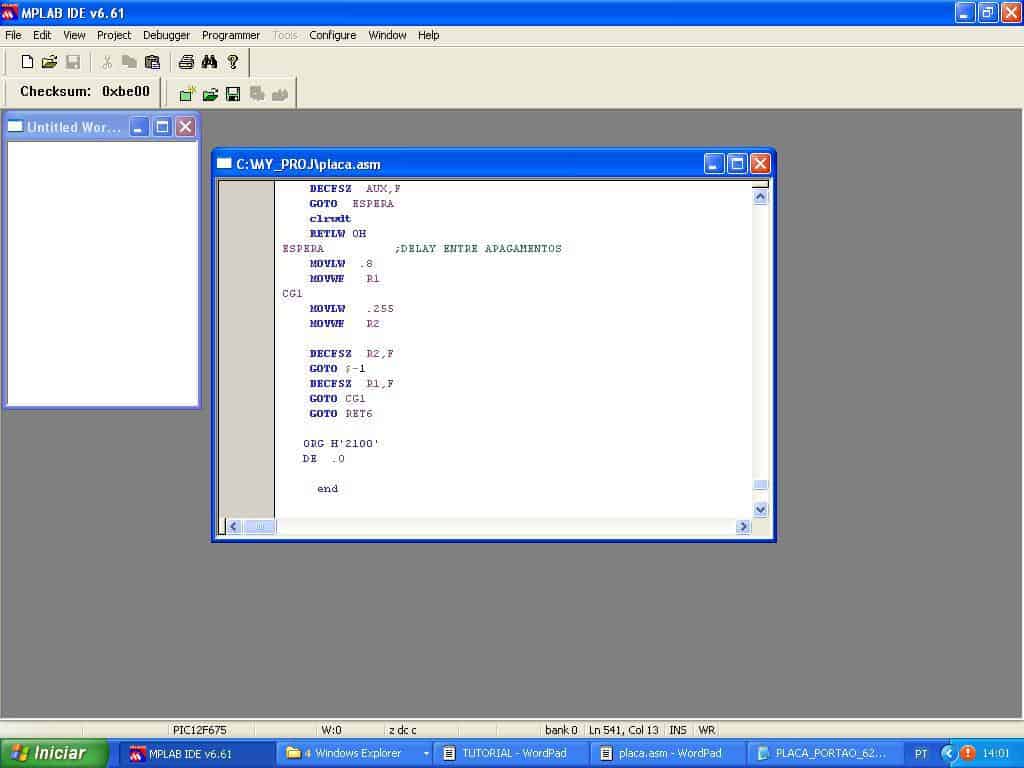
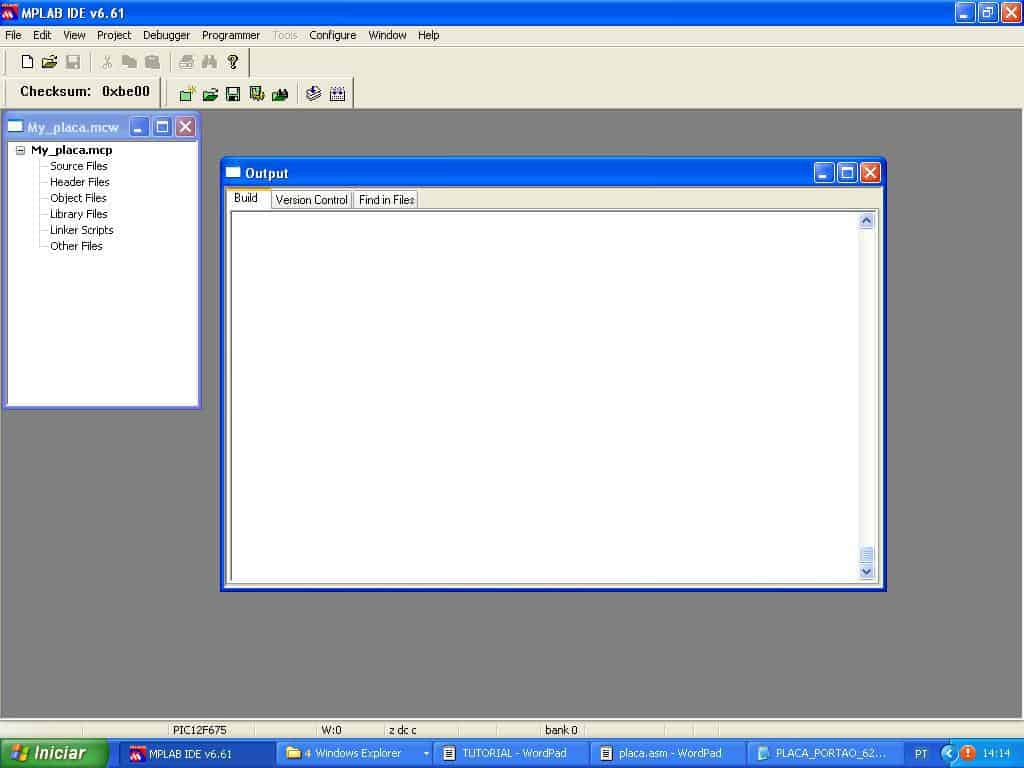
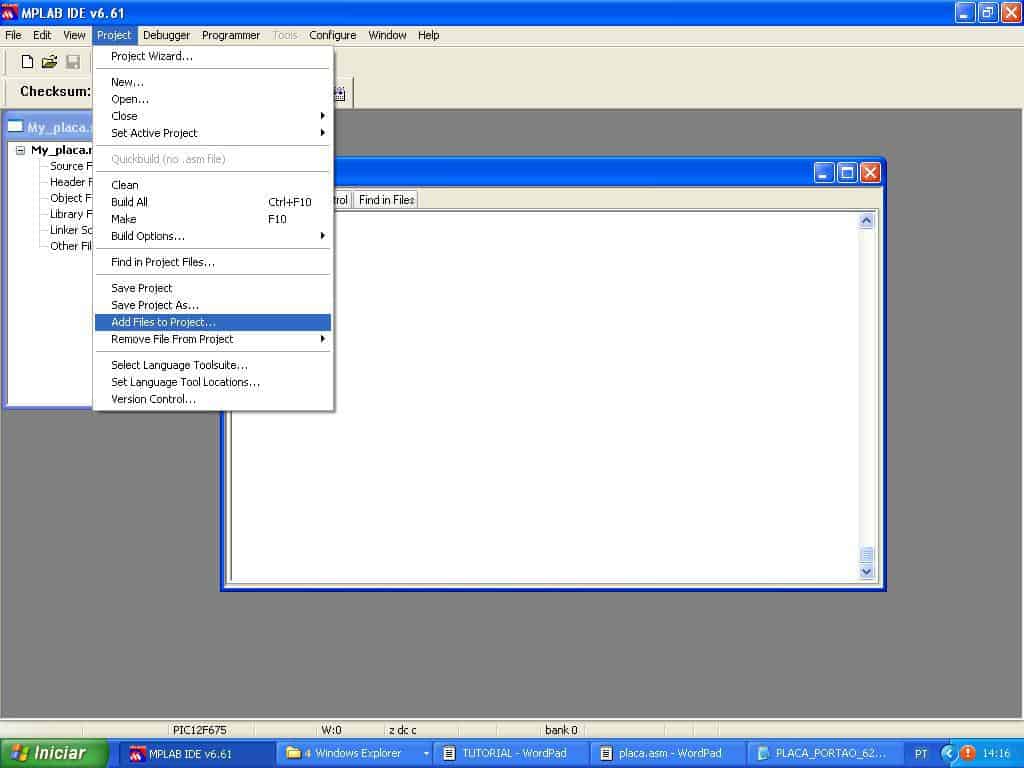
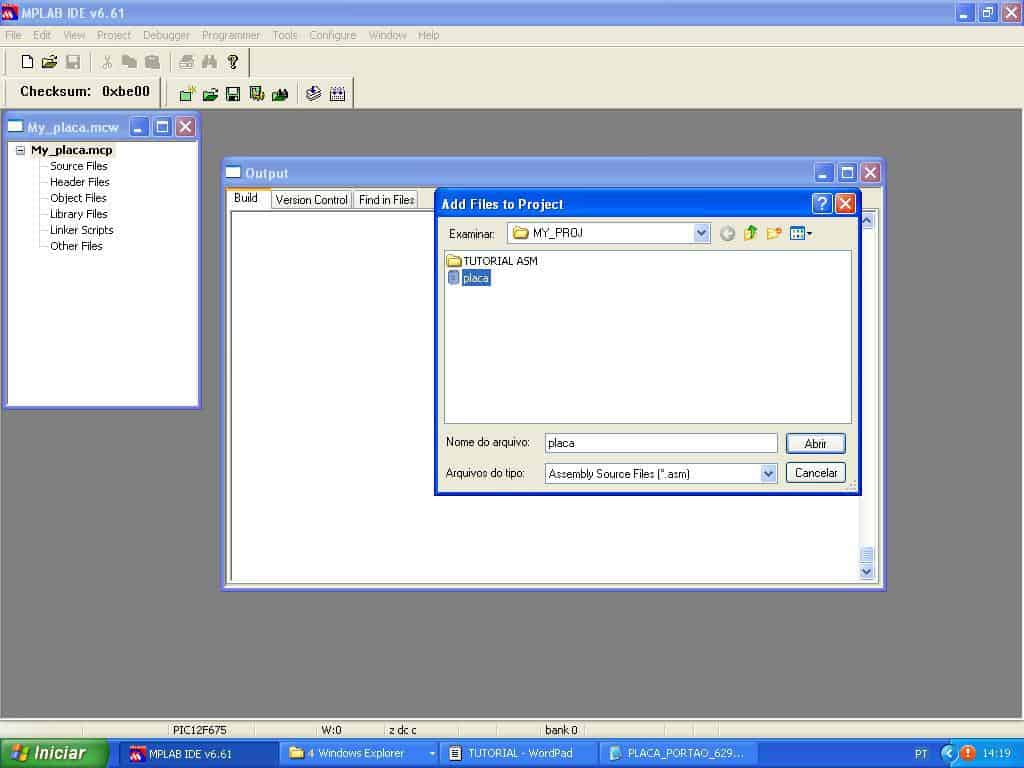
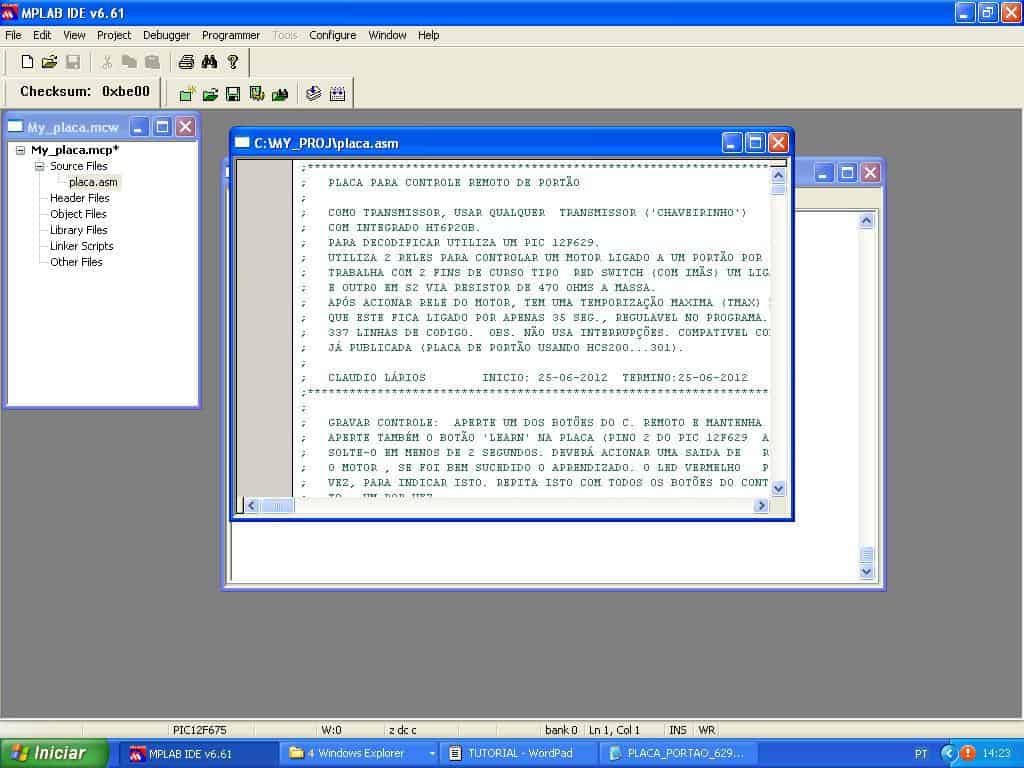
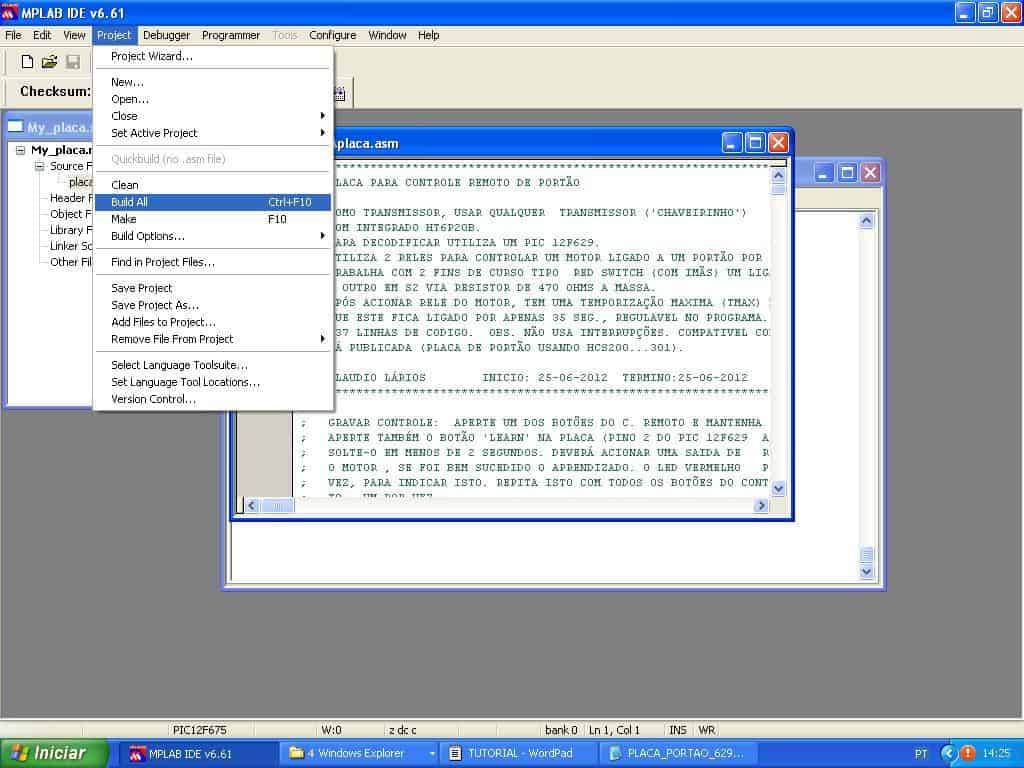
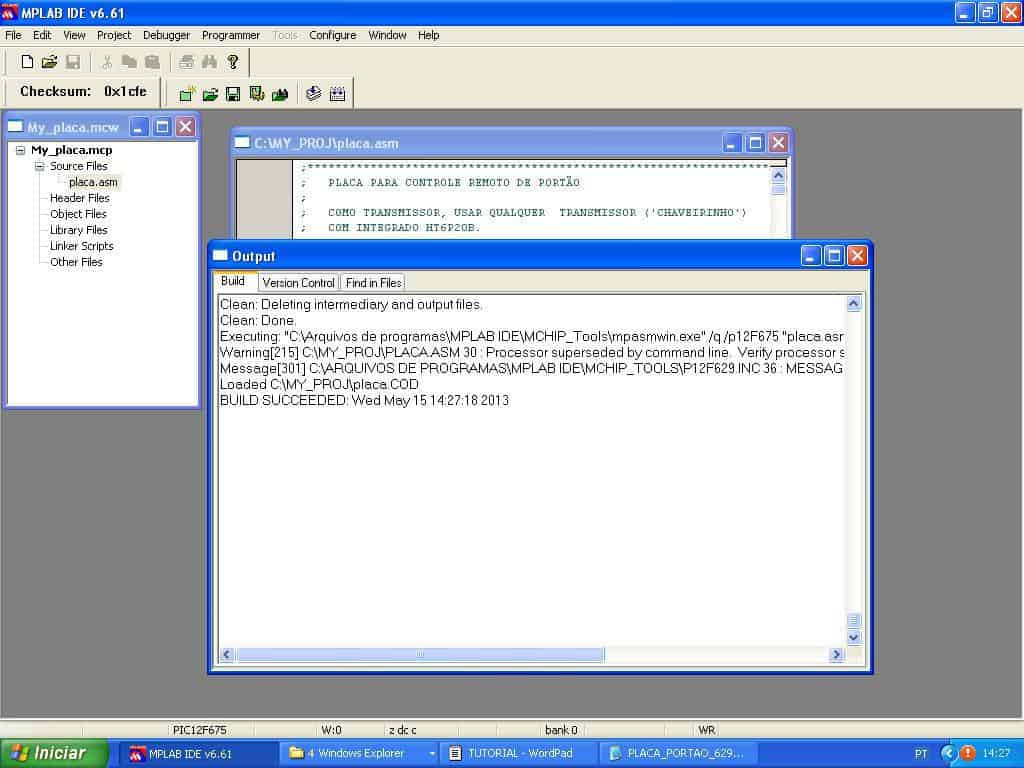
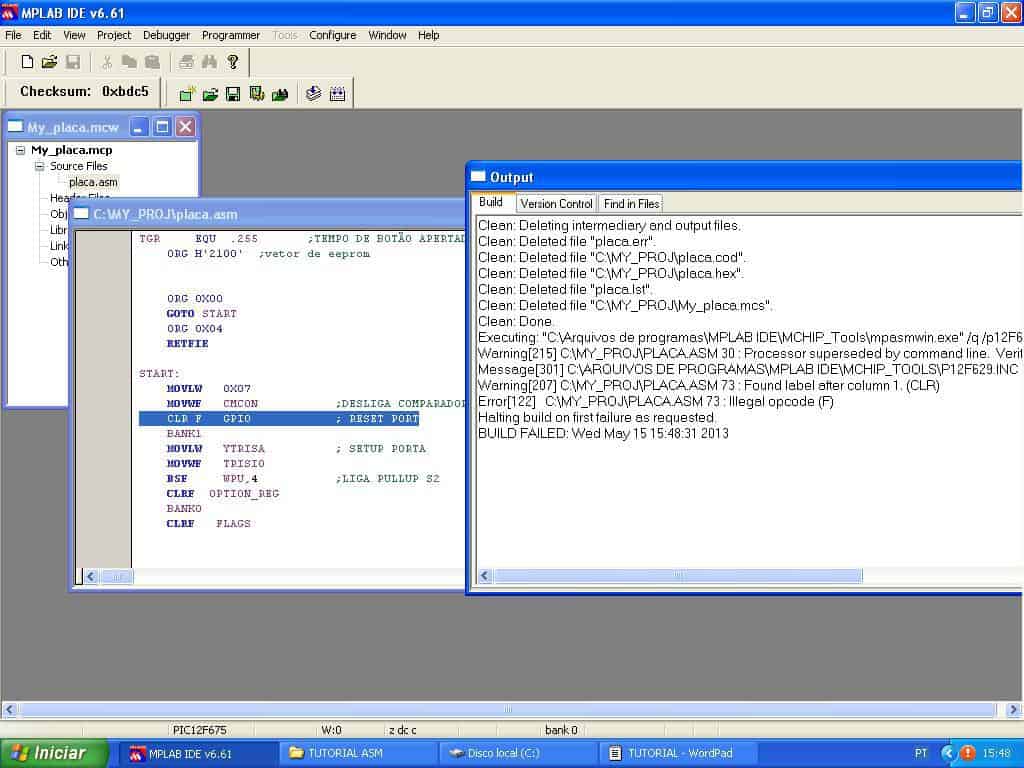

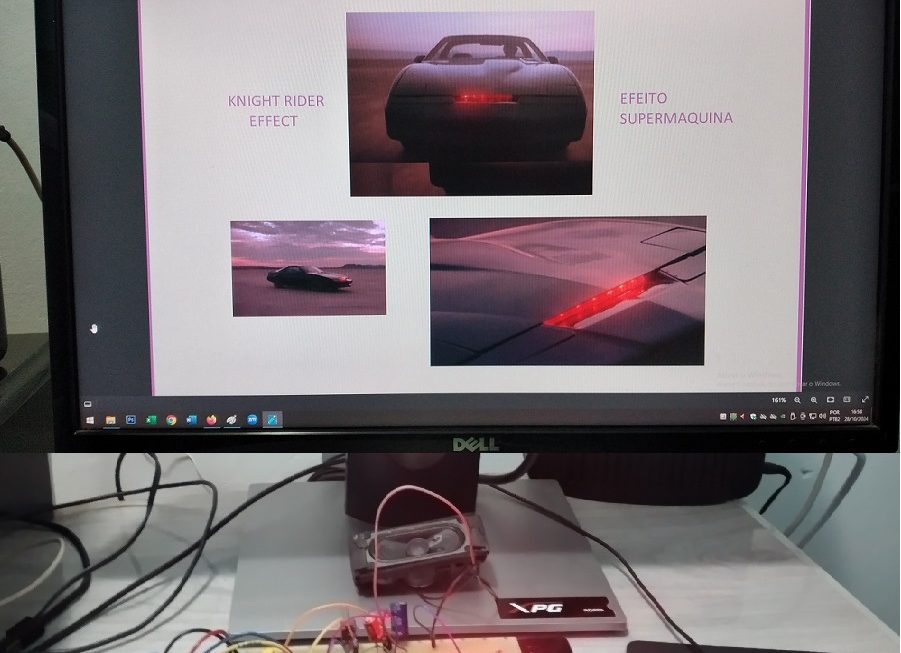

ok amigo ja verifiquei vou fazer o comentario no propio anuncio e fico grato por sua ajuda e enteresse , pode deixar que conforme for tendo ideias e projeto eu compertilho com vc , vc recebeu os arquivos que te falei ?
amigo mais uma vez te agradeço com sua ajuda e minha curiosidade muitas pessoas vão aprender assembler , estava olhando seu blog e me lembro de quando começou , fui um dos primeiros a te incomodar com duvidas e projetos claro que todos com finalidades agora vejo o quanto vc cresceu amigo , quantas pessoas conheceram seu blog fiquei me perguntanto como você faz para dar conta de responder tantas perguntas e na maioria das vezes com soluções . hoje no Brasil você é referencia em assembler amigo , sem querer ser hipocrita mas garanto que é o unico que divulga tanta informação e conhecimento nesta area . logo logo você tera que contratar pessoal para responder em seu blog afinal tem tido um crescimento acelerado . amigo de alguma maneira vou te ajudar te deixando em paz afinal o tempo que vc usar para responder perguntas não podera criar novas ideias e projetos interessantes abraços e que Deus continue abençoando vc e toda sua familia .
Olá Liliano! Agradeço seu comentário. Eu encaro a sua curiosidade como ‘um motor’ que impulsiona os artigos. Fique a vontade em enviar seus comentários. Apenas, não garanto que poderei sempre ajudar, pois também sou limitado em conhecimento e em tempo disponível. Mas tendo paciência…. Quanto a este site, apenas colaboro com ele, e minha intenção não é me tornar conhecido ou ser algum ‘doutor’ em programas de microcontrolador. Não. Continuo sendo um simples hobista, limitado no que posso fazer. Mas, como um ‘ dom dado por Deus’, portanto, o mérito é Dele, aquilo que consigo realizar, procuro compartilhar com outros. Mudando de assunto, veja a versão em modo retenção, por favor.
Claudio
amigo sso iniciante estou tentando copilar mais senpre da erro pode me ajudar
Olá José Carlos!
Em geral, ao tentar compilar um programa nos deparamos com as mensagens de erro. Isto é normal, pois esquecemos de algo ou digitamos com sintaxe errada, ou usamos um programa de um tipo de compilador que não tem os mesmos comandos, etc. O segredo é ir corrigindo erro por erro até conseguir compilar. No ‘ajuda’ do compilador poderá encontrar a lista de erros ou ver exemplos de como usar corretamente uma instrução.
Cláudio
ola claudio agradeço pela sua tençao o erro que to tendo ao copilar e esse; Debug build of project `C:\Users\carlos\Documents\meu\meuu.mcp’ started.
Language tool versions: MPASMWIN.exe v5.51, mplink.exe v4.49, mplib.exe v4.49
Preprocessor symbol `__DEBUG’ is defined.
Wed Mar 02 18:53:28 2016
———————————————————————-
Clean: Deleting intermediary and output files.
Clean: Deleted file “C:\Users\carlos\Documents\meu\meuu.mcs”.
Clean: Done.
Build aborted. The project contains no source files.
———————————————————————-
Debug build of project `C:\Users\carlos\Documents\meu\meuu.mcp’ failed.
Language tool versions: MPASMWIN.exe v5.51, mplink.exe v4.49, mplib.exe v4.49
Preprocessor symbol `__DEBUG’ is defined.
Wed Mar 02 18:53:29 2016
———————————————————————-
BUILD FAILED
aversao do mplab tem aver pois estou usando idev8.92
Olá José Carlos!
Você não está conseguindo compilar porque você esqueceu de incluir o seu arquivo .asm que deseja compilar no seu projeto. Note a mensagem:
Build aborted. The project contains no source files. ‘Montagem abortada. O projeto não contém arquivos fontes ( ou seja, não tem nada para compilar).
Ao abrir o Mplab, com o seu projeto, some o arquivo asm que deseja compilar, clicando no botão direito do mouse sobre a janela de projeto (lado esquerdo superir da tela).
Ao abrir a janela, clique em “Add file” e escolha o arquivo asm que vai compilar para acrescenta-lo ao projeto. Depois, poderá clicar para compilar novamente.
Cláudio